ワードプレス初心者におすすめのAddQuicktagという無料プラグインがあります。
このプラグインに必要な項目を登録しておけば記事内に簡単に設置できる方法を解説します。
あなたは次のような経験ありませんか?
ワードプレスでサイトを作りこんでいくと、記事内の中段あたりにアドセンス広告を表示させたいとか、結構な長文になるので、記事内に数箇所それぞれ違ったスタイルのアドセンス広告を掲載したいとか思うことはありませんか?
ワードプレスのテーマ(テーマ)によっては、記事タイトルの上下や記事本文下にアドセンスやアフィリエイト広告を設置できるように予めデフォルトで用意されています。
ですが、記事本文内の好きな箇所にアドセンスやアフィリエイト広告を設置できるテーマはないようです。
ところで僕なりに色々調べて解決できたことですが、わかれば何だそうか」でことが済みます。
知らないと時間を無駄にして、稼ぎを逃がすぜよ
こうした解決方法を知りたくても、どうすればいいかわからず悩んでいる人がいるかも知れないと思い、老婆心ながら、その方法を紹介します。
ワードプレスは色々なプラグインを使えて、それなりにカスタマイズできる魅力があります。
ですが、プラグインを使いすぎるとサイト全体の動作が遅くなったりしますね。
そんで、表題の悩みを解決するにもプラグインを使うのですが、このプラグインの使い方を知っておけば、ムダで余計なプラグインを入れたり、HTMLを編集したり、スタイルシートをいじくることもありません。
ではさっそく行ってみよう!
AddQuicktagプラグインで解決!
【手順1】AddQuicktagプラグインをインストールします。
インストール方法はいままでやっているプラグインのインストールと同じです。
「ダッシュボード→プラグイン→新規追加」ですね。
新規追加に「AddQuicktag」と記入して検索すればAddQuicktagが表示されます(下図参照)

インストール→有効をすれば、ダッシュボードに「設定」に「AddQuicktag」が表示されます。(下図参照)

【手順2】次に、表示された「AddQuicktag」をクリックで開いてください。(下図参照)

【手順3】ここへ「アドセンスの広告ソース」を貼り付ける。
自分が掲載したいアドセンス広告のスタイルをコードを貼り付けます。①このアドセンスはどの場所に貼るのかを【ラベル名】に記入します。
僕の場合は「ADS目次リンク」にしています。

つまり記事内に一番上の見出しの上に「リンクユニット広告」を表示させる(下図参照)ために。目次リンク」としたまでで、こうした【ラベル名」は自分がわかりやすい名前でよいです。

②アドセンス広告ソースをここへ貼り付ける。
③一番右にチェックマークを入れると、ズラ~とチェックが突くので、赤枠で囲んでいるチェックだけを外します、

その下にある「変更保存ボタン」をクリック。

これで、記事内の好きな場所へアドセンスを表示する準備は完了。
【手順4】記事内にアドセンス広告を挿入する
新規投稿画面を開くと先ほど設定した「ADS目次リンク」ボタンが表示されます。(下図参照)
僕の例だと「リンクユニット」広告の他に、「インフィールド広告」も掲載したいので、先程の手順に沿って「インフイールド広告」を設定しています。

記事内に本文を書き終えて、アドセンス広告をを表示させたい箇所にカーソルを置いて、Addquickタグ「ADS目次リンク」ボタンをクリックすれば、下図のようにアドセンス広告ソースが一発で貼り付け完了します。

※ちなみに青い枠で囲んでいるボタンは「グーグルマップ」や「ランキングボタン」などを、先程の手順に沿って設置しています。
このように「アドセンス広告」でなくても、他のASP広告でもイイわけです。
サイト内の事情に合わせた色々な広告を貼ることができます。


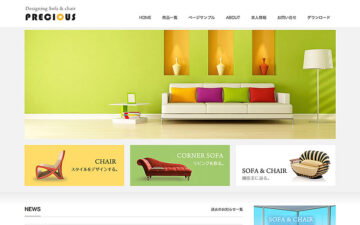
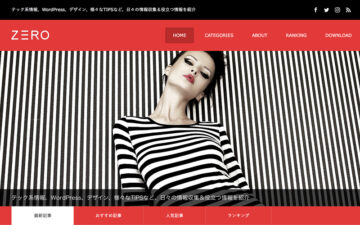

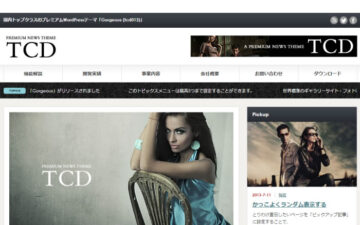

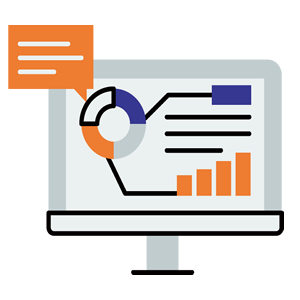
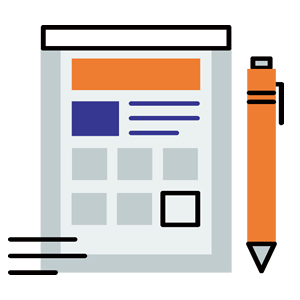
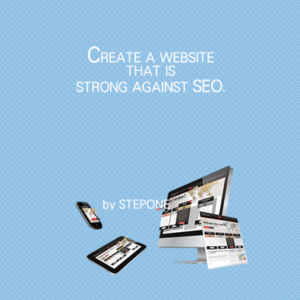


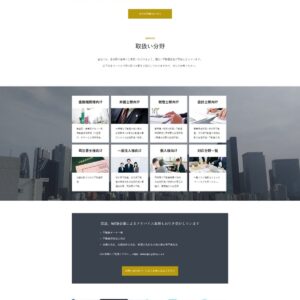

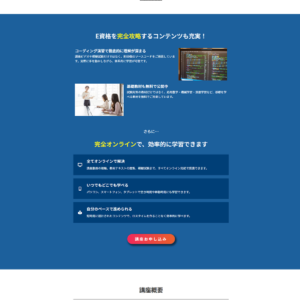
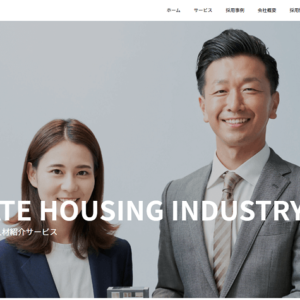

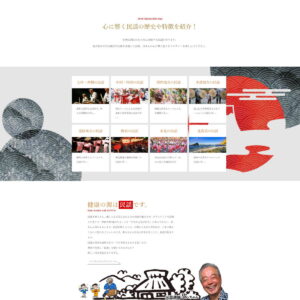
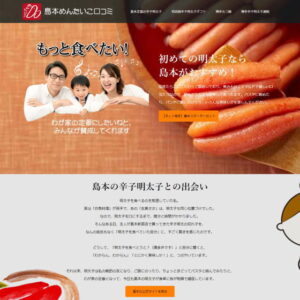
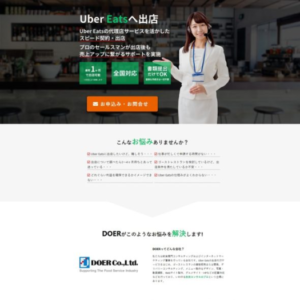



この記事へのコメントはありません。